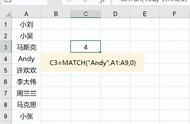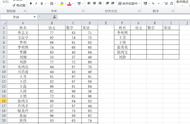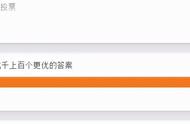成绩分析是一位教师必备的技能之一。一场考试结束后如何了解全班学生在前一段时间的学习情况呢?
这时就需要通过Excel对学生的成绩进行全面细致的分析,以便掌握班级学生在一段时间内的学习情况,方便为下一步教学计划制定方向。
成绩分析的种类有很多种,有分析总分和名次,有分析平均分,也有分析入围率……今天给小伙伴们介绍成绩分析中的两个方法,根据全校成绩册,求出每个班中的最高分和最低分。

利用Excel计算出数据中的最高分和最低分的操作很简单,利用MAX和MIN函数就能够轻松实现。
以素材文件为例,需要计算出全校总分中的最高分。
在I7单元格中输入函数“=MAX(F:F)”后按回车键就可以快速求出最高分。
在J7单元格中输入函数“=MIN(F:F)”后按回车键就可以快速求出最低分。
那怎么快速计算出每个班级中的最高分和最低分呢?

素材中,A列是班级所在列,F列是总分所在列。接下来利用MAX和IF函数快速计算出每个班级中的最高分。
在I2单元格中输入函数“=MAX(IF(H2=A:A,F:F))”。函数输入完成后先别着急按Enter键,我们需要将嵌套函数创建为数组公式。
同时按下Ctrl Shift Enter键创建数组公式,接下来对其他单元格进行公式填充就计算出每个班级的最高分。
需要注意,一定要将嵌套函数创建为数组公式,否则计算出的数据就不准确了。

通过对计算最高分的操作,那么计算最低分的操作就简单多了。在J2单元格中输入函数“=MIN(IF(H2=A:A,F:F))”,同时按下Ctrl Shift Enter键创建数组公式,最后进行公式填充就完成了。

今天的分享到此结束,通过Excel对学生的成绩分析,能够快速得出想要结论。熟练掌握Excel各种函数,会为你的工作节约更多的时间,提高工作效率。
知识改变命运,科技成就未来。如果您有什么好的建议或意见,请在下方留言告诉我们,感谢您的支持。
,